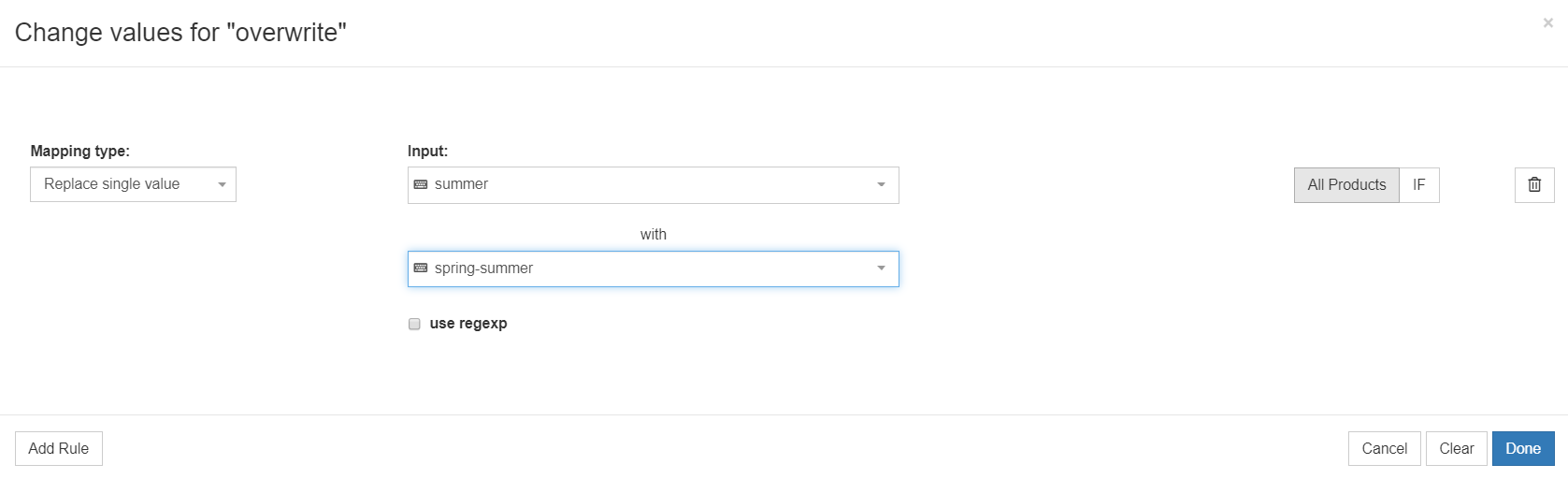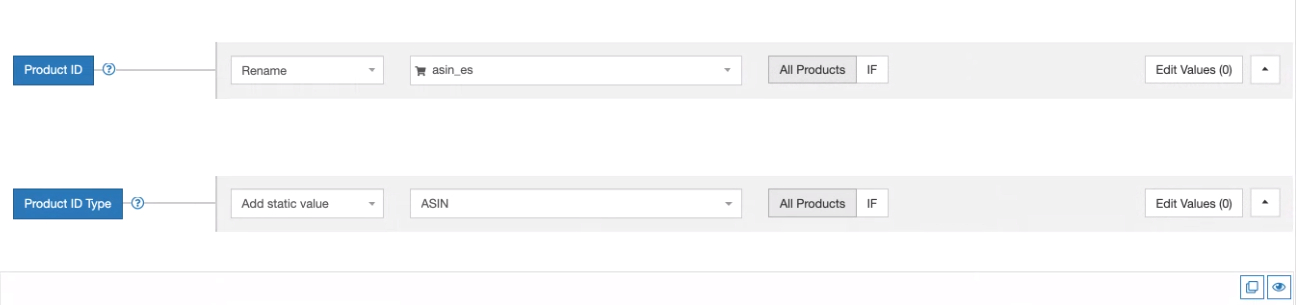Inhaltsverzeichnis
Aktualisierung von Amazons Produktkatalog
Angebote und neue Produkte erstellen
Fehler bei den Allgemeinen Beschreibungen
Aktualisierung von Amazons Produktkatalog
Der Katalog von Amazon enthält Produkte, die von Verkäufern mit einer mehr oder weniger großen Produktpalette sowie von Amazon selbst hinzugefügt wurden. Um Ihr Produkt bei Amazon zu verkaufen, müssen Sie einen Artikel zum Amazon-Katalog hinzufügen oder ein Angebot für einen bereits im Katalog vorhandenen Artikel einreichen.
Angebote und neue Produkte erstellen
Um ein Angebot zu erstellen, müssen Sie Amazon wichtige Informationen wie Preis, Menge, Versanddetails und Ihre Verkäufer-SKU übermitteln.
Wenn Sie ein neues Produkt zum Amazon-Katalog hinzufügen, müssen Sie detaillierte Produktinformationen angeben:
- Ein Titel, die Beschreibung, Stichpunkte
und technische Maße wie
- Gewicht, Größe und Farbe.
Wenn Sie ein neues Produkt erstellen, weist Amazon diesem eine ASIN (Amazon-Standard-Identifikationsnummer) zu, die für jedes Produkt einzigartig ist.
Es ist möglich, Amazon die Informationen für jedes Produkt manuell über das webbasierte Administrationsmenü zur Verfügung zu stellen. Alternativ können Sie Excel-basierte Dateivorlagen ausfüllen und hochladen. Beide Optionen sind perfekt, wenn Sie zum ersten Mal auf Amazon verkaufen, aber sie sind zeitaufwendig, gerade bei einer größeren Produktpalette.
Feeds: Ein besserer Ansatz
Der optimale Weg für professionelle Verkäufer, Amazon Informationen zur Verfügung zu Stellen, ist ein automatisierter Feed. Feeds helfen Verkäufern dabei, Hunderte oder sogar Tausende von Produkten einfach und systematisch zu verwalten. Ein Feed zieht Quelldaten aus Ihrem eCommerce-Einkaufswagen oder Backend-System und sendet sie an Amazon. Alle Änderungen der Quelldaten können automatisch an Amazon übermittelt werden.
Die Art und Weise, wie Informationen in Ihren Quelldaten erscheinen, ist oft nicht für Amazon geeignet oder optimiert. Bei der Suche nach Anbietern von Feeds sollten Sie darauf achten, dass Quelldaten leicht abgeändert werden können, bevor sie zu Amazon weitergesendet werden.
Die Daten sollten so geändert werden können, dass sie den Anforderungen von Amazon entsprechen und für Amazons spezifische Suchmaschinenoptimierung und Umwandlungskriterien projektiert sind. Ohne eine intelligente Überwachung Ihres Feeds riskieren Sie schlecht verwaltete Daten und damit Feed-Fehler und einen geringen Absatz.
Die DataFeedWatch-Lösung
Die Anwendung für Amazon-Feeds von DataFeedWatch verfügt über eine leistungsstarke regelbasierte Mapping Engine, mit der Sie Produkteigenschaften anpassen können, bevor sie an Amazon gesendet werden. Darüber hinaus umfasst unsere Anwendung eine Auftragsverwaltung, die es Ihnen ermöglicht, Bestellungen zwischen Amazon und Ihrem Warenkorb zu synchronisieren. Diese Funktionen helfen Verkäufern, ihr Geschäft dank der Automatisierung von routinemäßigen eCommerce-Workflows auszubauen.
Zurück zum Seitenanfang oder Herunterladen des vollständigen Ratgebers zur Datenfeed-Optimierung
Amazon-Fehler identifizieren
Amazon setzt auf qualitativ hochwertige Produktbeschreibungen und stellt strenge Anforderungen an Daten der Produkte auf dem Marketplace. Wenn ein Feed diese Anforderungen nicht erfüllt, verwendet Amazon Codes, um den Verkäufern die Fehler mitzuteilen.
Die häufigsten Fehler entstehen durch falsche Formatierung, ungültige Daten, fehlende Daten, fehlende Berechtigungen und viele weitere Probleme. Für einen gut funktionierenden Produktfeed ist es wesentlich, Amazons Fehlercodes zu verstehen und zu wissen, wie man die Fehler beheben kann.
Jedes Mal, wenn ein Feed gesendet wird, generiert Amazon einen Feed-Verarbeitungsbericht. Sie können über Amazon Seller Central oder per E-Mail auf den Bericht zugreifen, falls Sie dieser Option zugestimmt haben. Der Anbieter Ihrer Feed-Anwendung zeigt den Bericht eventuell auch auf seiner Plattform an.
Dieser Bericht enthält:
- die originale Aktennummer,
- die SKU-Nummer,
- den Fehlercode,
- den Fehlertyp,
- die Fehlermeldung.
Mit Hilfe des Fehlercodes finden Sie eine Referenzdokumentation (wie unsere unten aufgeführte), die Ihnen hilft zu verstehen, warum der Fehler aufgetreten ist, und Sie dabei unterstützt, einen Aktionsplan zu erstellen.
Zurück zum Seitenanfang oder Herunterladen des vollständigen Ratgebers zur Datenfeed-Optimierung
Häufige Amazon-Fehler beheben
Fehler bei den Berechtigungen
8026: Das Recht, in dieser Kategorie zu verkaufen, ist nicht vorhanden
Bestimmte Marken, ASINs, Kategorien und Unterkategorien erfordern eine Genehmigung, bevor Sie mit dem Verkauf beginnen können. Sie erhalten die Fehlermeldung 8026, wenn Sie Produktdaten für eine Kategorie oder Unterkategorie einreichen, für die Sie keine Berechtigung als Verkäufer besitzen.
Hier sind einige Kategorien, die eine Genehmigung von Amazon benötigen:
- Auto & Motorrad, DVD & Blu-ray, Fine Art, Kunst, Münz-Sammlerstücke, Musik, Sport-Sammlerstücke, Unterhaltungssammlerstücke, Video.
Einige Kategorien sind generell zugänglich, enthalten jedoch Unterkategorien, die eine Genehmigung erfordern. Darüber hinaus setzen bestimmte Kategorien wie Spielzeug saisonale Genehmigungen voraus.
Behebung des Fehlers
Um den Fehler zu beheben, müssen Sie eine Genehmigung von Amazon beantragen. Hier ist die Anleitung von Amazon für die Beantragung einer Genehmigung mit Ihrem Amazon Seller Central-Account:
- Klicken Sie in Seller Central auf Lagerbestand und wählen Sie Produkt hinzufügen aus.
- Suchen Sie nach dem Produkt, das Sie verkaufen möchten.
- Klicken Sie in den Suchergebnissen rechts neben dem Produkt auf Freischaltung erforderlich.
- Klicken Sie auf die Schaltfläche Freischaltung beantragen, um mit dem Freischaltungsprozess zu beginnen.
Wenn Sie den Status eines Antrags einsehen möchten, kehren Sie zur Funktion Produkt hinzufügen zurück und klicken Sie oben auf der Seite auf den Link Freischaltungsanträge verwalten.
8059: Eingeschränkter Artikel
Amazon kontrolliert die Berechtigungen für einige spezifische ASINs. Wenn Sie versuchen, Daten für ein eingeschränktes Produkt an Amazon zu senden, bevor Sie die Genehmigung dafür haben, erhalten Sie die Fehlermeldung 8059.
Produkte, die vom Hersteller zurückgerufen wurden, eine hohe Wahrscheinlichkeit für Fälschungen haben oder eine hohe Anzahl von gemeldeten Problemen aufweisen, können eingeschränkt werden.
Behebung des Fehlers
Der Prozess zum Erhalt individueller Produktberechtigungen ist derselbe wie für Kategorien. Hier ist die Anleitung für die Beantragung einer Genehmigung mit Ihrem Amazon Seller Central-Account:
- Klicken Sie in Seller Central auf Lagerbestand und wählen Sie Produkt hinzufügen aus.
- Suchen Sie nach dem Produkt, das Sie verkaufen möchten.
- Klicken Sie in den Suchergebnissen rechts neben dem Produkt auf Freischaltung erforderlich.
- Klicken Sie auf die Schaltfläche Freischaltung beantragen, um mit dem Freischaltungsprozess zu beginnen.
Wenn Sie den Status eines Antrags einsehen möchten, kehren Sie zur Funktion Produkt hinzufügen zurück und klicken Sie oben auf der Seite auf den Link Freischaltungsanträge verwalten.
Zurück zum Seitenanfang oder Herunterladen des vollständigen Ratgebers zur Datenfeed-Optimierung
Fehler bei den Allgemeinen Beschreibungen
90117: Produktbeschreibung überschreitet das Zeichenlimit
Amazon begrenzt die Länge einiger Produktbeschreibungen. Sie erhalten die Fehlermeldung 90117, wenn die von Ihnen an Amazon gesendeten Daten das Zeichenlimit für eine bestimmte Beschreibung überschreiten.
Behebung des Fehlers
Prüfen Sie die Anzahl der zulässigen Zeichen für ein bestimmtes Feld, indem Sie die entsprechende für die Kategorie spezifische Bestandsdatei aus dem Abschnitt Mehrere Artikel hochladen Ihres Amazon Seller Central-Accounts herunterladen. Markieren Sie dann die Spalte Gültige Werte in der Registerkarte Datendefinitionen. Passen Sie die Anzahl der Zeichen in Ihrem Feed an die vorgeschriebene Zeichenbegrenzung an.
Hier ist die maximal zulässige Anzahl von Zeichen für allgemeine Felder:
- Produktname - 200 Zeichen
- Produktbeschreibung - 2000 Zeichen
- Wichtige Produktmerkmale - 100 Zeichen
- Markenname - 50 Zeichen
- Modellname - 50 Zeichen
- Modellnummer - 40 Zeichen
- Hersteller-Teilenummer - 40 Zeichen
Die Anwendung DataFeedWatch kennt die Zeichengrenzen für Amazon-Produktbeschreibungen und kürzt Informationen automatisch auf der Grundlage der Anforderungen von Amazon. Sie können jederzeit reguläre Ausdrücke (Regeln, die Operationen auf Eingaben durchführen) verwenden, um Ihre Quelldaten auf eine bestimmte Anzahl von Zeichen zu beschränken.
Gehen Sie zur Seite Field Map Ihrer Amazon-Vorlage und befolgen Sie die unten stehende Schritte:
1. Öffnen Sie die Amazon-Beschreibung, die Sie kürzen möchten
2. Klicken Sie auf Werte bearbeiten
4. Aktivieren Sie das Kontrollkästchen Regulären Ausdruck verwenden
5. Geben Sie die folgende RegExp-Zeichenfolge in das erste Eingabefeld ein (wobei x die Anzahl der Zeichen von links ist):
- ^(.{x}).*
- $1
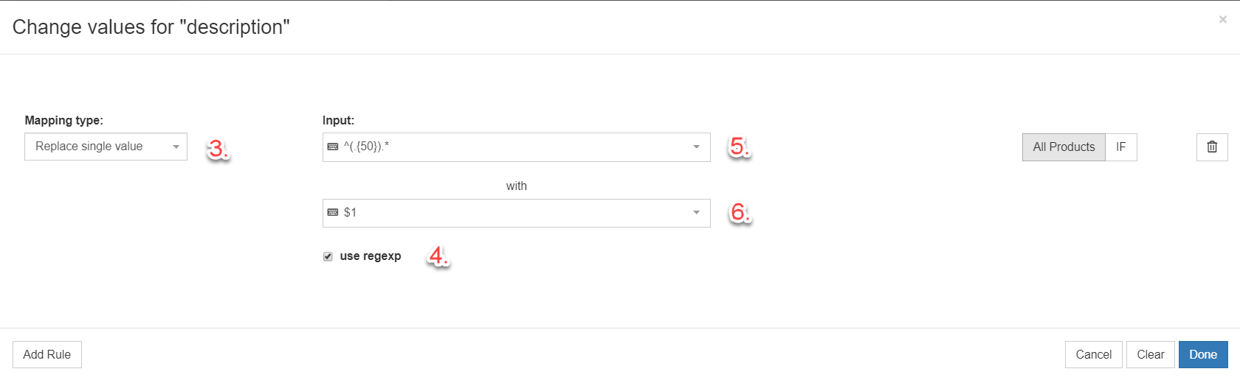
Vergessen Sie nicht, Ihre Änderungen abzuspeichern. Sie können das Ergebnis überprüfen, indem Sie auf die Schaltfläche Vorschau klicken.
90122: Produktbeschreibung enthält HTML
Amazon unterstützt keine HTML-Tags. Der Fehlercode 90122 tritt auf, wenn die Daten, die Sie an Amazon senden, HTML enthalten.
Behebung des Fehlers
Überprüfen Sie für das fehlerhafte Produkt die Felder in Ihrem Feed, die wahrscheinlich HTML enthalten (z. B. Produkttitel, Beschreibung und Stichpunkte). Entfernen Sie sämtliche HTML und senden Sie Ihren Feed erneut ein.
Für DataFeedWatch-Benutzer können Sie HTML aus Ihren Quelldaten entfernen, indem Sie reguläre Ausdrücke verwenden.
Gehen Sie zur Seite Field Map Ihrer Amazon-Vorlage und befolgen Sie die unten stehende Schritte:
2. Klicken Sie auf Werte bearbeiten
3. Wählen Sie im Popup-Fenster unter Mapping-Typ die Option Einzelwert ersetzen

4. Aktivieren Sie das Kontrollkästchen Regulären Ausdruck verwenden
5. Geben Sie die folgende RegExp-Zeichenfolge in das erste Eingabe-Feld ein:
- <[^>]*>
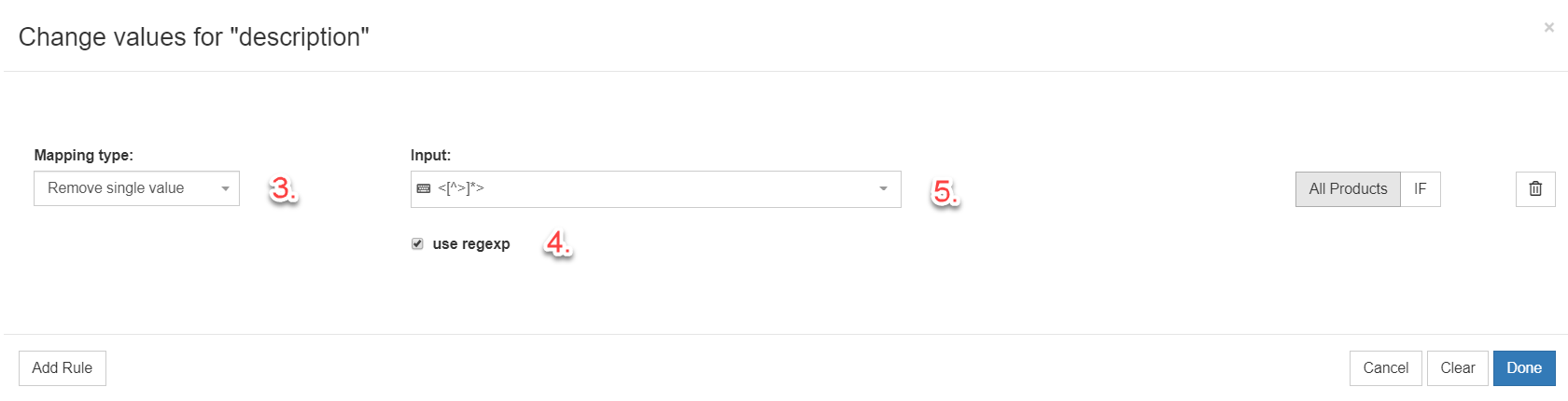
Vergessen Sie nicht, Ihre Änderungen abzuspeichern. Sie können das Ergebnis überprüfen, indem Sie auf die Schaltfläche Vorschau klicken.
Profi-Tipp: Während Amazon angibt, dass sie überhaupt keine Unterstützung für HTML-Tags anbieten, gibt es ein paar kleinere, versteckte Ausnahmen. Das Hauptfeld zur Produktbeschreibung erlaubt diese grundlegenden HTML-Tags:
- Fett gedruckter Text <b></b>
- Zeilenumbruch <br>
- Absatz <p></p>
8016: Nicht genügend Produktdaten für die Erstellung einer Variationsbeziehung
Eine Variationsbeziehung ist eine Verbindung zwischen über- und untergeordneten Beziehungen bei Amazon. Nehmen wir zum Beispiel einen Schuh in mehreren Größen. Die untergeordneten Produkte sind die spezifischen Größenvarianten eines generischen übergeordneten Produkts.
Um eine Variationsbeziehung mit einem Feed zu erstellen, müssen Sie den gleichen Variationsdesignwert (z. B. Größe-Farbe, Farbe-Name, Größe-Name) für das übergeordnete und das untergeordnete Produkt angeben. Für jedes untergeordnete Produkt müssen Sie auch die spezifischen Variationsdaten (klein, mittel, blau, grün usw.) in Bezug auf das Variationsdesign angeben.
Bitte beachten Sie, dass, wenn der Fehler 8016 ein Produkt einer Produktfamilie betrifft, die gesamte Produktfamilie bei Amazon nicht mehr erstellt werden kann.
Behebung des Fehlers
Die häufigsten Ursachen für den Fehlercode 8016 sind:
- Einreichen von verschiedenen Variationsdesigns für die übergeordnete SKU und die zugehörigen untergeordneten SKUs.
- Fehlende Variationsbeschreibungen für das Variationsdesign der untergeordneten SKUs.
Überprüfen Sie, ob das übergeordnete Produkt und seine untergeordneten Produkte das gleiche Variationsdesign haben (z.B. Größe-Farbe). Prüfen Sie dann, ob das untergeordnete Produkt Werte für die relevanten Variationsfelder (z.B. Farbe und Größe) hat.
Es gibt Dutzende von Variationsdesigns und sie sind spezifisch für die jeweilige Produktkategorie. Prüfen Sie, welche Variationsdesigns für Ihr Produkt zulässig sind, indem Sie die der entsprechenden Kategorie spezifische Bestandsdatei aus dem Abschnitt Mehrere Artikel hochladen Ihres Amazon Seller Central-Accounts herunterladen. Markieren Sie dann die Spalte Variationsdesign in der Registerkarte Gültige Werte.
Über DataFeedWatch enthält die Anwendung zum Variationsdesign bereits eine feststehende Liste der akzeptierten Eingabewerte.
Gehen Sie zur Seite Field Map Ihrer Amazon-Vorlage und befolgen Sie die unten stehende Schritte:
- Suchen Sie den Abschnitt Optionale Felder für Varianten
- Wählen Sie das Feld Variationsdesign aus
- Wählen Sie Statischen Wert hinzufügen in der Dropdown-Liste
- Wählen Sie eine Option aus der nebenstehenden Dropdown-Liste Statischer Wert auswählen
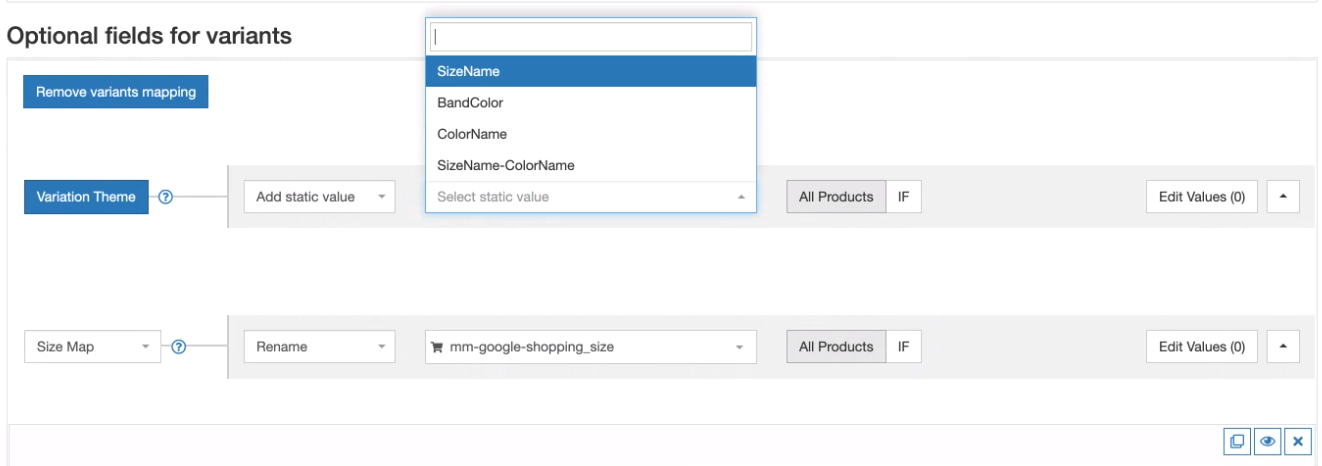
99003: Fehlender erforderlicher Wert für das angegebene Variationsdesign
Wie der Fehlercode 8016 bezieht sich der Fehlercode 99003 auf die Produktvariationsdaten.
Amazon akzeptiert nur bestimmte Werte für Variationen für jedes Variationsdesign. Jede Variation (z.B. Größe, Farbe) hat eine Liste von akzeptierten Werten (z.B. 40, 41, rot, violett). Wenn Sie Amazon Daten senden, die kein akzeptierter Wert sind, oder das Feld leer lassen, erhalten Sie die Fehlermeldung 990003.
Behebung des Fehlers
Prüfen Sie zunächst, welches Variationsdesign Sie für Ihr Produkt ausgewählt haben. Prüfen Sie als nächstes, welche Werte für die Variationen innerhalb dieses Designs akzeptiert werden.
Prüfen Sie, welche Abweichungswerte für Ihr Produkt zulässig sind, indem Sie die der entsprechenden Kategorie spezifische Bestandsdatei aus dem Abschnitt Mehrere Artikel hochladen Ihres Amazon Seller Central-Accounts herunterladen. Öffnen Sie die Registerkarte Gültige Werte und überprüfen Sie die Spalten für die Variation, die sich auf das von Ihnen für dieses Produkt gewählte Variationsdesign beziehen.
Wenn Sie z.B. das Variationsdesign = „Größe-Material“ gewählt haben, dann sind die akzeptierten Variationswerte in den Spalten "Größe_Map" und "Material" der Registerkarte Gültige Werte zu finden.
Auf DataFeedWatch enthalten die Variationseigenschaften eine feststehende Liste der gültigen Werte. Das Verfahren zur Auswahl eines feststehenden Wertes für Variationseigenschaften ist dasselbe wie das für das Variationsdesign. Siehe die Debugging-Schritte unter Fehler 8016.
8560: Ein Pflichtfeld fehlt
Der Fehlercode 8560 tritt auf, wenn in ihrem Feed Werte in Pflichtfeldern fehlen oder ungültig sind.
Häufige Ursachen für diesen Fehler sind:
- Ungültige Werte für eine bestimmte Eigenschaft
- Pflichtfelder fehlen im Feed
- Produkt-ID stimmt mit keinen ASINs überein
Behebung des Fehlers
Prüfen Sie, welche Felder erforderlich sind, indem Sie die der entsprechenden Kategorie spezifische Bestandsdatei aus dem Abschnitt Mehrere Artikel hochladen Ihres Amazon Seller Central-Accounts herunterladen. Überprüfen Sie dann die Spalten Erforderlich? und Gültige Werte in der Registerkarte Datendefinitionen.
Für DataFeedWatch-Nutzer: Wenn die Produkteigenschaft in Ihrer ausgewählten Vorlage nicht standardmäßig sichtbar ist, müssen Sie es hinzufügen. Klicken Sie auf die Schaltfläche Optionale Felder hinzufügen unter dem Abschnitt Optionale Felder und wählen Sie aus der Liste im Popup-Fenster aus.
99010: Fehlende oder widersprüchliche Werte für bedingt erforderliche Felder
Der Fehlercode 99010 tritt auf, wenn die Werte für ein oder mehrere Felder in einer bedingt verwandten Gruppe fehlen oder sich widersprechen. Ein Feld ist bedingt erforderlich, wenn ein anderes separates, aber verwandtes Feld zuerst ausgefüllt wird.
Wenn z.B. der Verkaufspreis eingegeben wird, müssen auch Verkauf ab Datum und Verkauf bis Datum ausgefüllt werden.
Behebung des Fehlers
Stellen Sie sicher, dass alle Eigenschaften einer bedingt erforderlichen Gruppe mit gültigen Werten gefüllt sind.
Prüfen Sie, welche Felder bedingt erforderlich sind, indem Sie die der entsprechenden Kategorie spezifische Bestandsdatei aus dem Abschnitt Mehrere Artikel hochladen Ihres Amazon Seller Central-Accounts herunterladen. Überprüfen Sie dann die Spalten Akzeptierte Werte in der Registerkarte Datendefinitionen.
Bitte beachten Sie, dass in der Spalte Erforderlich? für ein bedingt erforderliches Feld „optional“ stehen könnte. Das Feld wird nur dann erforderlich, wenn Sie zuerst ein separates, aber bedingt verwandtes Feld ausfüllen.
90057: Ungültige Werte
Ähnlich wie der Fehlercode 8560 wird der Fehlercode 90057 durch ungültige Werte in Ihrem Feed verursacht. Dieser Fehler tritt auf, wenn Sie einen Wert einreichen, der nicht zu den für ein bestimmtes Feld akzeptierten vorgegebenen Werten gehört.
Dies passiert, wenn Sie z.B. „Sommer“ als Wert im Feld „Jahreszeiten“ angeben, obwohl die akzeptierten Werte für dieses Feld „Herbst-Winter“ und „Frühling-Sommer“ sind. Die von Ihnen eingereichten Daten machen aus logischer Sicht Sinn, aber sie stimmen nicht genau mit den gültigen Werten von Amazon überein.
Behebung des Fehlers
Prüfen Sie, welche Werte für das fehlerhafte Feld gültig sind, indem Sie die der entsprechenden Kategorie spezifische Bestandsdatei aus dem Abschnitt Mehrere Artikel hochladen Ihres Amazon Seller Central-Accounts herunterladen. Überprüfen Sie dann die Spalten Akzeptierte Werte in der Registerkarte Datendefinitionen.
Auf DataFeedWatch enthalten die Eingabeoptionen für jedes Feld eine feststehende Liste der gültigen Werte, soweit vorhanden. Sie können jederzeit eine Regel erstellen, um eine bestimmte Zeichenfolge in eine andere Zeichenfolge zu überschreiben. Im folgenden Beispiel wird „Sommer“ durch „Frühling-Sommer“ ersetzt.
Zurück zum Seitenanfang oder Herunterladen des vollständigen Ratgebers zur Datenfeed-Optimierung
Bild-Fehler
20008 / 20009 - Ungültige Bildgröße
Amazon hat spezifische Anforderungen an die Bildgröße. Der Fehlercode 20008 tritt auf, wenn die kurze Seite des Bildes nicht die Mindestpixelanforderungen erfüllt. Der Fehlercode 20009 tritt auf, wenn die lange Seite nicht die Mindestpixelanforderung erfüllt.
Behebung des Fehlers
Sie müssen die Größe Ihrer Bilder ändern, wenn sie nicht den Anforderungen von Amazon entsprechen.
Prüfen Sie, welche Anforderungen an die Bildgröße gestellt werden, indem Sie die der entsprechenden Kategorie spezifische Bestandsdatei aus dem Abschnitt Mehrere Artikel hochladen Ihres Amazon Seller Central-Accounts herunterladen. Überprüfen Sie dann die Spalte Gültige Werte in der Registerkarte Datendefinitionen..
Sie können sich auch auf den Styleguide für Ihre Produktkategorie beziehen.
20004: Das Bild kann nicht von der URL heruntergeladen werden
Der Fehlercode 20004 tritt auf, wenn Amazon das Bild nicht von der angegebenen URL herunterladen kann. Häufige Ursachen sind, dass unter der URL kein Bild existiert oder die URL eine Umleitung auf das Bild darstellt. Andere mögliche Ursachen sind Server-Timeouts und Einschränkungen des Servers, auf dem das Bild gehostet wird.
Behebung des Fehlers
- Kopieren Sie die URL in einen Webbrowser. Wenn kein Bild erscheint, kann auch Amazon nicht auf das Bild zugreifen. Sie sollten eine andere, gültige URL angeben.
- Wenn das Bild erscheint, überprüfen Sie die in der Adressleiste angezeigte URL und vergleichen Sie sie mit derjenigen, die Sie an Amazon gesendet haben. Wenn sie nicht miteinander übereinstimmen, dann ist die von Ihnen eingereichte URL eine HTML-Umleitung. Sie sollten das Bild erneut einreichen mit der URL in Ihrer Adressleiste.
- Wenn das Bild erscheint, dann ist es möglich, dass Amazon zum Zeitpunkt des Sendens des Feeds nicht auf das Bild zugreifen konnte. Dies könnte auf temporäre Netzwerk- oder Serverprobleme zurückzuführen sein. Versuchen Sie, den Feed erneut einzureichen.
Zurück zum Seitenanfang oder Herunterladen des vollständigen Ratgebers zur Datenfeed-Optimierung
ASIN / ID-Fehler
8541/8542: Fehler bei der Zuordnung von Produkt-IDs
Die Fehlercodes 8541 und 8542 treten auf, wenn Ihre Produkt-ID (UPC, EAN, JAN, ISBN) einer oder mehreren ASINs entspricht, die anderen angegebenen Eigenschaften (Titel, Marke, Farbe, Größe usw.) jedoch nicht mit den bereits von Amazon gesammelten Daten übereinstimmen.
Im Allgemeinen gibt es eine Eins-zu-Eins-Beziehung zwischen Produkt-IDs und ASINs. Denken Sie daran, dass Amazon nur eine ASIN und eine Produktseite pro Artikel erlaubt. Außerdem sollten Produkt-IDs wie UPCs und EANs für jedes Produkt eindeutig sein.
Amazon lehnt Ihre Daten ab, wenn Sie versuchen, eine neue ASIN mit einem UPC oder einer EAN zu erstellen, die zu einer bestehenden ASIN gehört. Dasselbe gilt, wenn Amazon glaubt, dass Sie eine ASIN mit Werten aktualisieren wollen, die nicht zu diesem Produkt passen.
Häufige Ursachen für diesen Fehler:
- Wiederverwendung von UPCs und EANs. Barcodes sind teuer und die Hersteller nutzen teilweise alte Codes für ein neues Produkt. Dies ist problematisch, wenn diese Codes zu bereits bestehenden ASINs gehören.
- Die für einen bestimmten Artikel an Amazon gesendete Produkt-ID ist falsch. Beispielsweise haben Sie in Ihren Quelldaten mehreren Produkten fälschlicherweise doppelte UPCs zugewiesen.
Behebung des Fehlers
Überprüfen Sie, ob die von Amazon gefundene ASIN mit dem Artikel übereinstimmt, den Sie tatsächlich verkaufen wollten.
- Wenn die ASIN und Ihr Produkt übereinstimmen, dann verwenden Sie die ASIN als Produkt-ID anstelle Ihrer UPC oder EAN und reichen Sie Ihre Daten erneut ein (siehe Anweisungen unten für DataFeedWatch-Nutzer).
- Wenn die ASIN und Ihr Produkt nicht übereinstimmen, dann sind Ihre Quelldaten wahrscheinlich falsch. Stellen Sie sicher, dass Sie dem Artikel die richtige UPC oder EAN zugeordnet haben.
Überprüfen Sie, ob die UPC oder die EAN, die an die ASIN bei Amazon angehängt ist, korrekt ist.
- Manchmal enthält der Katalog von Amazon Fehler. Verwenden Sie eine Datenbank wie UPCItemDB oder geben Sie einfach den Strichcode in Google ein, um zu sehen, welches Produkt zu diesem Code gehört. Wenn die Angaben denen von Amazon widersprechen, wenden Sie sich an den Amazon-Support.
Tipps für DataFeedWatch-Nutzer, um die ASIN an Amazon zu senden:
- Das Eingabefeld Produkt-ID sollte Ihre ASIN enthalten
- Der Produkt-ID-Typ sollte auf „ASIN“ gesetzt sein
8566 - Kein ASIN-Match und nicht für die Erstellung von ASINs geeignet
Wenn Sie erfolgreich Produktdaten an Amazon übermitteln, führt dies entweder zu einer Übereinstimmung mit einer bestehenden ASIN oder zur Erstellung einer neuen ASIN.
Wenn Sie die Fehlermeldung 8566 sehen, kann Amazon Ihre Produktdaten nicht mit einer bestehenden ASIN abgleichen und Sie haben nicht die Berechtigung, eine neue ASIN zu erstellen.
Häufige Ursachen für diesen Fehler:
- Sie haben Ihrem Artikel fälschlicherweise eine inkorrekte Produkt-ID zugewiesen.
- Sie haben keine Berechtigung zur Erstellung von ASINs, da Sie ein neuer Verkäufer sind oder in der letzten Woche zu viele ASINs erstellt haben.
Behebung des Fehlers
Entscheiden Sie, ob sie, 1) eine Übereinstimmung mit einer bestehenden ASIN erreichen möchten oder 2) eine neue ASIN erstellen wollen.
Wenn Sie den Artikel mit einer bestehenden ASIN verknüpfen wollen, überprüfen Sie, ob die von Ihnen an Amazon gesendete Produkt-ID zu dem Artikel gehört, den Sie tatsächlich verkaufen möchten.
- Wenn Ihre Produkt-ID eine ASIN ist, dann suchen Sie die ASIN bei Amazon und überprüfen Sie, ob die Produktdetails mit Ihrem Produkt übereinstimmt.
- Wenn Ihre Produkt-ID eine GTIN ist, dann überprüfen Sie Ihr Produkt mithilfe einer GTIN-Datenbank wie UPCItemDB oder eines vom Hersteller bereitgestellten Build-Sheets.
Wenn Sie eine neue ASIN erstellen möchten und zum ersten Mal über Amazon verkaufen, müssen Sie zunächst eine Verkaufshistorie erstellen, bevor Sie eine ASIN erstellen können. Wenn Sie bereits ein etablierter Verkäufer sind, müssen Sie warten, bis Ihr Limit zur Erstellung von ASINs aktualisiert wird, indem Sie einen Tag oder länger warten.
Zurück zum Seitenanfang oder Herunterladen des vollständigen Ratgebers zur Datenfeed-Optimierung
Zusammenfassung
Das Senden von Produktinformationen an Amazon ist nicht immer einfach. Sie können sich die Arbeit leichter machen, indem Sie einen automatisierten Feed verwenden, um Ihren Workflow zu systematisieren. Es können immer Feed-Fehler auftreten, aber unser Leitfaden hilft Ihnen hoffentlich bei der Lösung der häufigsten Probleme.
Achten Sie bei der Auswahl einer automatisierten Feed-Anwendung darauf, dass Quelldaten leicht bearbeitet werden können. Es ist wichtig, dass Sie Ihre Daten so verwalten können, dass sie den Datenanforderungen von Amazon entsprechen und für Amazons Suchmaschinenoptimierung designt sind.
DataFeedWatch kann Ihnen dabei helfen. Wir verfügen über eine leistungsstarke, regelbasierte Engine zur Listung von Produkten auf der Amazon-Liste. Außerdem verfügen wir über eine Anwendung für Amazons Bestellmanagement. Kontaktieren Sie unser Verkaufsteam und entdecken Sie, wie Sie mit unserer Hilfe Ihr Geschäft ausbauen können.